- Hvordan fikse Online Origin Login er for øyeblikket utilgjengelig feil
- Fix 1: Start Origin på nytt
- Fix 2: Sjekk dato og klokkeslett i systemet
- Fix 3: Tilbakestill Internet Explorer-innstillingene
- Fix 4: Tøm Origin Cache
- Fix 5: DeaktiverRealtek USB 2.0
- Fix 6: Tillat Origin gjennom Windows Defender-brannmur
- Fix 7: Deaktiver popup-blokkering for Internet Explorer
Blir du også frustrert over Origin online pålogging er for øyeblikket utilgjengelig? Hvis ja, så finner du løsningene her.
Origin er en digital distribusjonsplattform for å kjøpe og spille videospill med venner og familie. Den er utviklet av Electronic Arts for ulike plattformer som Windows, macOS, iOS, Android og Facebook også. Men de siste par dagene har brukere rapportert en feil på grunn av at de får en feilmelding som sier at Origin online login for øyeblikket ikke er tilgjengelig. Denne feilmeldingen oppstår ofte når brukere prøver å logge på Origin-klienten. Så vi graver dypere inn i feilen og får overraskende tre hovedårsaker bak denne feilen:
- På grunn av unøyaktig dato og klokkeslett på din Windows-PC
- Upassende eller feilaktige Internet Explorer-innstillinger
- Nettverksrelaterte problemer på din Windows-PC
Selvfølgelig har vi løsningene for å fikse denne irriterende feilen, så ikke bekymre deg for det. Men før det, sørg for at du ikke går glipp av noe trinn.
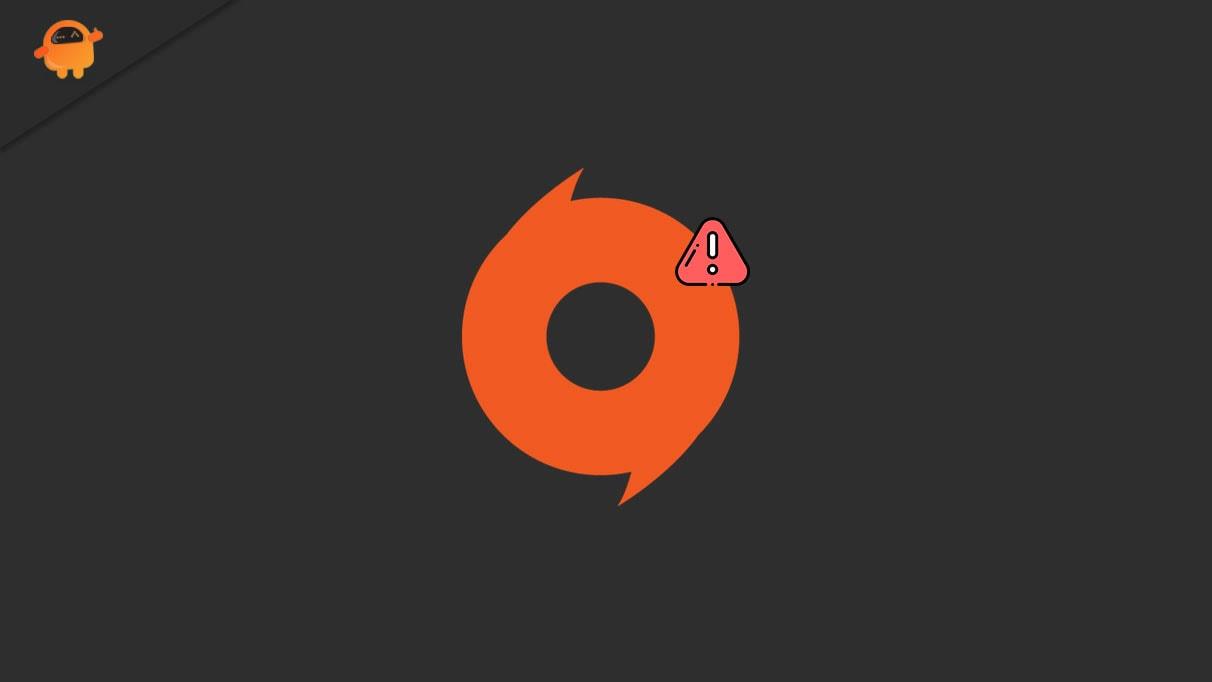
Hvordan fikse Online Origin Login er for øyeblikket utilgjengelig feil
Å ha betalt regelmessig for favorittspillene dine i Origin og etter det få denne typen feil er ganske nedslående. Det kan plage oss og presse oss til å tenke på om investeringen vår er verdt det eller ikke. Uansett, vi har samlet noen enkle rettelser for å bli kvitt denne irriterende feilmeldingen. Så inntil utviklere gir en permanent løsning, kan du utføre disse feilsøkingstrinnene for å fikse denne feilen.
Fix 1: Start Origin på nytt
Når du mottar denne feilmeldingen, avslutter du spillet. Du finner kanskje ikke avslutningsalternativet, derfor bør du høyreklikke på Origin-ikonet på oppgavelinjen og klikke på Avslutt. Nå, etter å ha lukket den, start Origin på nytt og se om feilen er løst eller ikke.
Annonser
Fix 2: Sjekk dato og klokkeslett i systemet
Som allerede nevnt, kan feil dato og klokkeslett være årsaken til denne feilen.Derfor bør du definitivt sjekke dato og klokkeslett og endre hvis de er feil innstilt.
- Du bør klikke på Klokke og region i Kontrollpanel.
- Velg deretter Tid og dato og bytt til Internett-tid fanen.
- Deretter velger du Endre innstillinger.
- Merk av for Synkroniser med en Internett-tidsserver alternativet og trykk på Oppdater nå knapp.
- Til slutt klikker du på OK for å lagre endrede innstillinger og avslutte Kontrollpanel.

Fix 3: Tilbakestill Internet Explorer-innstillingene
Internet Explorer inneholder mange Internett-tilkoblingsinnstillinger. Derfor må du tilbakestille Internet Explorer-innstillingene for å fikse feilen.
- Du bør gå til Kontrollpanel og velg der Nettverk og Internett.
- Klikk deretter på Internett instillinger og velg Avansert-fanen.
- Nå vil du finne Tilbakestill Internet Explorer-innstillingene alternativet og klikk deretter Nullstille.
- Igjen, klikk på Tilbakestill når bekreftelsesvinduet dukker opp. Start deretter PC-en på nytt og sjekk om feilen er rettet eller ikke.

Annonser
I tillegg kan du også deaktiver popup-blokkering for Internet Explorer og sjekk deretter om problemet er løst.
- Følg stien Kontrollpanel (vis etter kategori) < Nettverk og Internett < Alternativer for Internett.
- Klikk på personvernet fanen.
- Fjern deretter merket i boksen foran Skru på pop-up blokkerer under Popup-blokkering seksjon.
- Klikk til slutt på Søke om
- Klikk på de OK for å lagre endringene du har gjort.

Fix 4: Tøm Origin Cache
Du bør også tømme Origin-cachen for å løse problemet. For å tømme Origin Cache, kan du følge følgende trinn:
Annonser
- Åpen Filutforsker eller trykk Win+E
- Å velge Denne PC-en og finne C:\Users\UerName\AppData\Roaming\Origin
- Slett nå Origin-mappen etter å ha navigert til Roaming-mappen
- Gå til Lokal mappe og slett opprinnelsesmappen inne i den
- Åpne Kjør-vinduet og skriv %ProgramData% og Enter
- Åpne Origin-mappen og slett alle filer og mapper unntatt LocalContent-mappen
- Nå er bufferdataene tømt. Så start Origin og sjekk om problemet blir løst.

Fix 5: Deaktiver Realtek USB 2.0
Du kan følge følgende trinn for å deaktivere USB-enheter for å fikse opprinnelsesfeilen «online pålogging er for øyeblikket utilgjengelig»:
- Start først Løpe dialogboksen på PC-en ved å trykke Win+R.
- Der skal du skrive devmgmt.msc og klikk deretter OK.
- Nå har enhetsbehandleren åpnet og dobbeltklikker Universal Serial Bus-kontrollere å utvide den.
- Finne Realtek USB 2.0-kortleser og klikk på den.
- Velg nå Deaktiver enheten og start Origin på nytt.

Fix 6: Tillat Origin gjennom Windows Defender-brannmur
Windows Defender-brannmur kan begrense Origin fra å koble til Internett på systemet ditt. Derfor bør du tillate Origin gjennom Windows Defender-brannmur.
- Klikk på Windows Defender brannmur i Kontrollpanel.
- Deretter klikker du bare på Tillat en app eller funksjon gjennom Windows Defender-brannmuren og endre innstillinger.
- Nå bør du merke av i boksene Privat og Offentlig for .exe opprinnelsesfiler.
- Klikk OK slik at endringer du har gjort blir lagret.
Annonse

Start nå systemet på nytt og sjekk om feilen er løst eller ikke.
Fix 7: Deaktiver popup-blokkering for Internet Explorer
Mange brukere lyktes med å løse problemet ved å deaktivere popup-blokkering for Internet Explorer. For å deaktivere popup-blokkering for Internet Explorer, kan du følge disse trinnene:
- Å velge Nettverk og Internett i Kontrollpanel.
- Nå, klikk på Personvern-fanen og fjern merket i boksen foran Skru på pop-up blokkerer under delen for blokkering av popup-vinduer.
- Du må klikke videre Søke om alternativ etterfulgt av OK.
- Start systemet og Origin på nytt og se om feilen er løst eller ikke.
Så, det er det, folkens.Vi håper at utvikleren fikser feilen snart til da, du kan følge de ovenfor angitte rettelsene for å fikse Origin online-pålogging er en feil som for øyeblikket ikke er tilgjengelig. Du kan kommentere nedenfor for ytterligere spørsmål. Hvis du fortsatt ikke har lest våre siste guider, kan du besøke nettstedet vårt Getdroidtips.
